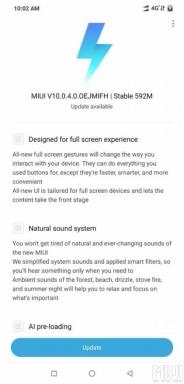Como realizar uma redefinição de fábrica no Huawei Enjoy 10 Plus
Guia De Solução De Problemas / / August 05, 2021
Aqui, iremos orientar sobre como realizar uma reinicialização forçada no Huawei Enjoy 10 Plus. Cada um pode ter seus próprios motivos para realizar uma redefinição de fábrica no Huawei Enjoy 10 Plus. Começar do zero com o Android, vender o telefone ou aumentar o desempenho são alguns dos motivos comuns pelos quais a maioria dos usuários opta por ele.

Índice
-
1 Etapas para realizar uma reinicialização forçada no Huawei Enjoy 10 Plus
- 1.1 Instruções para reinicialização forçada por meio de configurações
- 1.2 Instruções para redefinição de fábrica por meio de recuperação
- 2 Especificações do Huawei Enjoy 10 Plus:
Etapas para realizar uma reinicialização forçada no Huawei Enjoy 10 Plus
Existem dois métodos disponíveis para realmente manter o ritmo. Um é um hard reset de fábrica via Configurações e outra é redefinida para a configuração original via Recuperação. Ambos os métodos são bons e trarão resultados semelhantes quando você decidir executar Huawei Enjoy 10 Plus reset de fábrica. Basicamente, quando você consegue inicializar no Android, pode realizar a reinicialização a frio no menu Configurações. Por outro lado, se você não consegue inicializar no Android, você pode ir com
Reinicialização de dados de fábrica no Huawei Enjoy 10 Plus via recuperação.Instruções para reinicialização forçada por meio de configurações
- Em primeiro lugar, abra os aplicativos de configuração no Huawei Enjoy 10 Plus.
- Depois disso, vá para a seção do sistema que está na parte inferior.

- Clique na opção “Backup & Reset” e toque em “Factory Data Reset”

- Você tem a opção de escolher se deseja apagar dados do armazenamento interno de seu Huawei Enjoy 10 Plus.
- Você verá um botão chamado “Reset Phone”. Toque nele e toque novamente no botão “Apagar tudo”.
- Espere um pouco. Seu Huawei Enjoy 10 Plus será reiniciado. O tempo que leva para começar novamente depende da quantidade de dados que você tem no seu telefone.
Instruções para redefinição de fábrica por meio de recuperação
- Para redefinir as configurações de fábrica, a primeira coisa que você precisa fazer é inicializar o dispositivo no modo de recuperação.

- Depois disso, toque na opção “Inglês” e, em seguida, toque na opção Limpar dados e cache.
- Você verá uma opção “Apagar tudo”, basta tocar nela.
- Uma janela aparecerá dizendo “isso não pode ser desfeito”. Clique nisso.
- Agora é só esperar até que o dispositivo faça a redefinição de fábrica.
- Finalmente, toque na opção Reinicializar. Isso trará seu telefone de volta ao Android.
- É isso aí! Você fez o Redefinição de dados de fábrica no Huawei Enjoy 10 Plus
Espero que este guia tenha sido útil para redefinir o hardware do seu Huawei Enjoy 10 Plus.
Especificações do Huawei Enjoy 10 Plus:
Huawei Enjoy 10 Plus apresenta uma tela LCD IPS de 6,59 polegadas com resolução de tela de 1080 x 2340 pixels. O smartphone é alimentado por Octa-Core 4 × 2,2 GHz Cortex-A73 e 4 × 1,7 GHz Cortex-A53 Hisilicon Kirin 710F 12 nm processador acoplado com 4/6 / 8GB de RAM. O telefone vem com 128 GB de memória interna que também pode ser expandida para até 1 TB via cartão microSD. A câmera no Huawei Enjoy 10 Plus vem com câmera traseira com flash Triplo 48MP + 8MP + 2MP LED e também câmera frontal com sensor de profundidade de 16MP.
Huawei Enjoy 10 Plus roda em Android 9.0 Pie com EMUI 9.1 UI e uma bateria de íon de lítio de 4000 mAh não removível com carregamento rápido. Ele também possui sensor de impressão digital na parte traseira. O aparelho suporta dual sim com 4G em ambos os slots. Ele vem com opções de conectividade como Bluetooth, Wifi, USB OTG, FM, 3G e 4G.